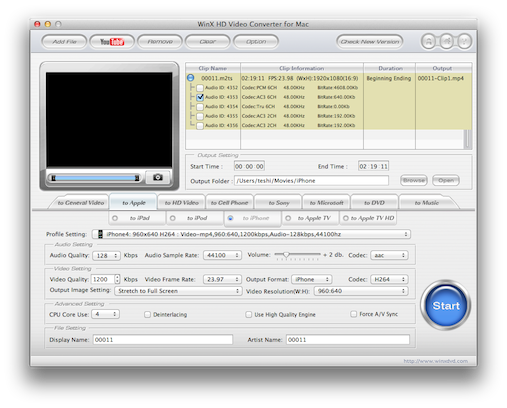Blu-rayの映画等の動画を WinX HD Converter を使って PS Vita 用にエンコードする方法です。
使用するソフトウェア
使用するソフトウェアは 2011/12/24 現在、今なら全部無料で手に入れることができるソフトウェアです。入手方法は以下のリンクから!
- WinX HD Converter
動画形式変換アプリケーションです。
Windows 用と Mac 用があります。 - WinX Blu-ray Decrypter
Blu-rayディスクを HDD 等に m2ts 形式でバックアップできるソフトウェアです。
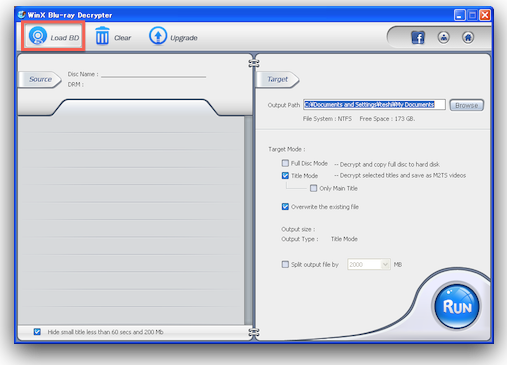
Blu-ray を PS Vita 用にエンコードする手順
以下の WinX HD Converter の手順で使用しているスクリーンキャプチャは Windows 版のものですが、Mac バージョンの WinX HD Converter for Mac でも画面は同じなので、そのままの操作で PS VITA 用にエンコードができます。
- WinX Blu-ray Decrypter で Blu-rayの動画を m2ts 形式にする
WinX HD Converter では直接 Blu-ray をエンコードすることはできないので、まずは WinX Blu-ray Decrypter で m2ts 形式のファイルにします。WinX Blu-ray Decrypter の入手方法や使い方は下記のページを参照してください。
- WinX HD Converter を起動して m2ts 形式のファイルを読み込む
画面左上の「Add File」をクリックするとダイアログが開くので m2ts ファイルを選択します。
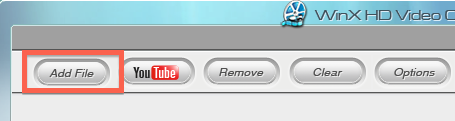
m2ts ファイルを読み込むと画面上部にプレビュー画面とオーディオファイルリストが表示されるので、必要なオーディオファイルを選択します。
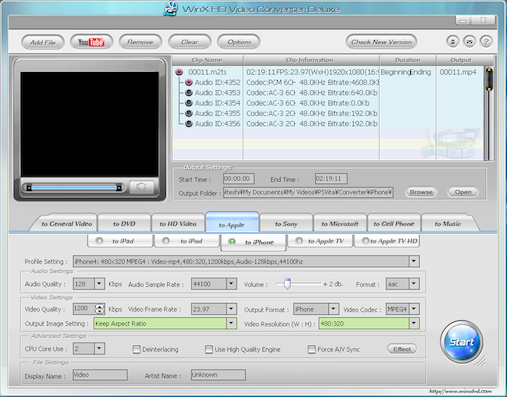
- 画面中央「to Apple」タブの「to iPhone」を選択
WinX HD Converter にはたくさんのプリセットがありますが、さすがに PS VITA のものはまだないので今回は iPhone 4 の設定を使います。

- 「Profile Setting」で「iPhone 4: 960×640 H264…」を選択
まずは iPhone 4 の画面サイズ「960×640」用の設定を選択します。
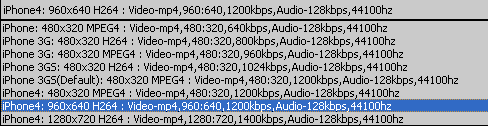
- 「Output Image Setting」で「Stretch to Full Screen」を選択
Blu-ray の解像度(1920×1088)を単純に 1/2 すると 960×544 で PS VITA の解像度になりますが、単純に iPhone 4 の 960×640 に合わせると縦横比をキープしたままだと 640 のサイズに合わされてしまい、動画の部分が画面中央に小さくなってしまいます。そこで「Stretch to Full Screen」を使って左右のいらない黒い部分がなくなる様に大きくします。

- 「Video Resolution (W:H)」は「960:640」のまま
ここは変更しません。
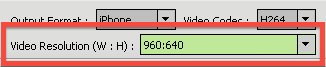
- 「Output Folder」の「Browse」で書き出すフォルダを指定
出来上がったファイル書き込まれる場所は「Output Folder」の「Browse」で設定することができます。

- 全ての設定を確認
設定が必要なのは画面の中の以下の箇所です
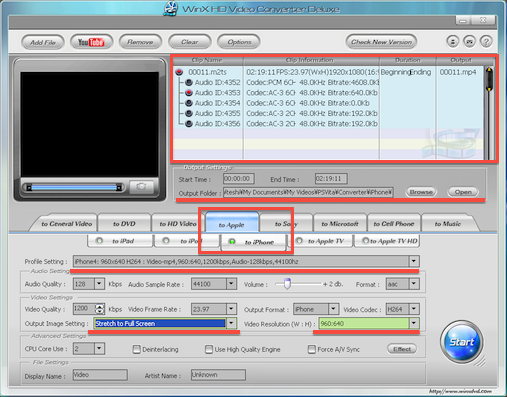
- 設定が終わったら「Start」をクリックしてエンコード開始

- 途中で「Stop」を押して中断することも可
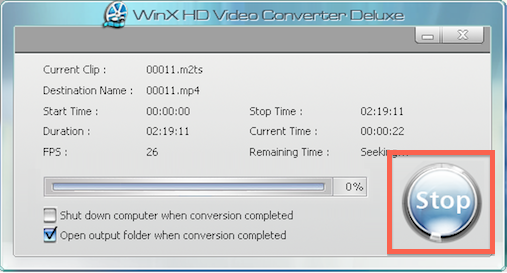
- 出来上がった .mp4 ファイルを PS Vita へ転送
動画ファイルを Windows PC から PS Vita へ転送する方法は下記のページを参照してください。 - PS Vita で Blu-ray からエンコードした動画を視聴する
PS Vita で動画(ビデオ)を視聴する方法は下記のページを参照してください。